MPlayerX ist ein Programm von Drittanbietern, das auf Mac OS X läuft. Manche Leute hingegen finden die zusätzlichen Funktionen vorteilhaft. Wann immer es an der Zeit ist, es zu deinstallieren, können die Dinge jedoch kompliziert werden. Das Programm erstellt Support- und Servicedateien an mehreren Stellen auf dem Mac, die dort noch lange nach dem Löschen der primären App verbleiben können.
Dieses umfassende Deinstallations-Tutorial zeigt Ihnen, wie Sie mit zwei grundlegenden Methoden MplayerX deinstallieren Mac: Übertragen in den Papierkorb und Verwenden einer speziellen Deinstallationsanwendung für Mac-Programme.
Auf diese Weise können Sie alle unerwünschten Mac-Programme problemlos entfernen. Sie werden auch lernen, wie Sie die spezielle Mac-Programmentfernungsanwendung verwenden können, um sämtlichen Datenmüll vollständig zu entfernen, genau wie die Profis.
Inhalte: Teil 1. MplayerX deinstallieren Mac: Schneller WegTeil 2. So können Sie manuell MplayerX deinstallieren MacTeil 3. Was ist MplayerX?Teil 4. Fazit
Teil 1. MplayerX deinstallieren Mac: Schneller Weg
Um alle unerwünschten Apps und Dateien einfach und vollständig von Ihrem Mac zu entfernen, brauchen Sie nur das richtige und perfekte Tool.
Die erste eingeführte Methode ist also die Verwendung eines professionellen Tools, des App Deinstallierer von iMyMac PowerMyMac, mit dem Sie vollständig MplayerX deinstallieren Mac können, ohne auch nur ein einziges Datenstück/eine einzige Datei zurückzulassen.
Diese App ist auch hilfreich, um Ihr Gerät zu bereinigen und unnötigen Müll zu entfernen. Da dies Ihnen bei der Deinstallation von Apps hilft, kann es auch Speicherplatz freigeben, insbesondere wenn die Dateien oder Apps zu viel Speicherplatz beanspruchen.

Weitere Informationen finden Sie in den folgenden Schritten, um schnell MplayerX deinstallieren Mac zu können:
- Schließen Sie die MPlayerX-Software sowie alle anderen laufenden Apps auf Ihrem
- Öffnen Sie PowerMyMac.
- Nachdem Sie die „Deinstallation“ Funktion gewählt haben, klicken Sie auf „SCANNEN“. Warten Sie und lassen Sie genügend Zeit, bis der Scanvorgang abgeschlossen ist.
- Eine Liste der Anwendungen wird auf der rechten Seite angezeigt, nachdem alle installierten Anwendungen auf dem Mac gescannt wurden. Geben Sie den Namen MPlayerX in das Suchfeld ein, um es schnell zu finden. Die mit jedem Programm verknüpften Dokumente und Dateien werden ebenfalls auf dem Bildschirm angezeigt.
- Erstellen Sie eine Liste aller Dateien, die Sie entfernen möchten. Um das Entfernen abzuschließen, klicken Sie auf „Bereinigen“. Warten Sie, bis die Nachricht „Reinigungsvorgang abgeschlossen“ erschient. Um den Vorgang abzuschließen, starten Sie Ihren Mac neu.
So mächtig ist die App. Zusätzlich zum Prozess zum Deinstallieren von MplayerX auf dem Mac führt es Sie dazu, andere nutzlose Apps wie Roblox, Adobe CC oder Steam von Ihrem Mac automatisch oder vollständig zu entfernen. Sie können dieses Tool auch verwenden, um alle Junk-Dateien oder doppelten Dateien von Ihrem Computer zu entfernen!

Teil 2. So können Sie manuell MplayerX deinstallieren Mac
Die zweite Methode besteht darin, den Finder zu verwenden, um MplayerX für Mac zu entfernen. Die Verwendung dieser Methode ist möglicherweise sorgfältiger, da Sie Ihre Dateien durchgehen müssen.
Nachdem Sie eine Anwendung entfernt haben, indem Sie sie in den Papierkorb verschoben haben, müssen Sie sich noch die anderen MplayerX-bezogenen Dateien ansehen, um sicherzustellen, dass die Anwendung vollständig deinstalliert ist. Andernfalls kann es zu Problemen mit Ihrem System oder Ihrem Gerät kommen.
Hier ist die manuelle Methode, wie She MplayerX deinstallieren Mac: Wenn MplayerX auf Ihrem Mac läuft, schließen Sie es zuerst. Rechtsklicke auf MplayerX im Dock und wähle Beenden aus dem Menü. Wenn diese Methode MplayerX nicht vollständig herunterfährt, können Sie dies mit der Activity Monitor-Software tun.
- Navigieren Sie zu Finder > Access to the Anwendungsverzeichnis > Doppelklicken Sie Utilities > Wählen Sie Activity Monitor Aus dem Dropdown-Menü.
- Klicken Sie (sodass dort ein Haken erscheint) auf das Rechteck MplayerX (oder suchen Sie danach), wenn das Aktivitätsmonitor-Popup erscheint. Wählen Sie das X button in the upper left corner > Click Verlassen, oder Sie können klicken Beenden erzwingen
- Relaunch Finder > MplayerX > auswählen In den Papierkorb verschieben.
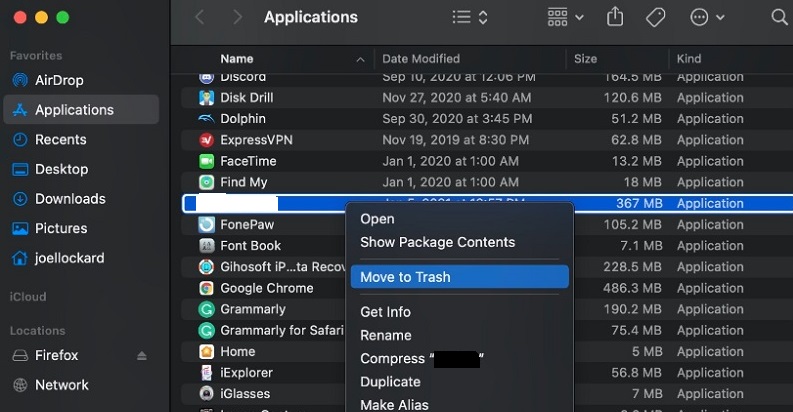
- Zusätzlich zu den im vorherigen Abschnitt beschriebenen Methoden besteht das Geheimnis der vollständigen Deinstallation von MplayerX auf dem Mac darin, MplayerX vollständig zu deinstallieren löschen Sie alle seine restlichen Dateien, Einträge und Verzeichnisse.
- Gehen Sie zu Finder > Klicken Sie auf Los > Wählen Sie Gehe zu Ordner aus dem Dropdown-Menü. Geben Sie den Pfadnamen für MplayerX ein > Klicken Sie auf die Schaltfläche "Los". MplayerX-Ordner sollten von der Verzeichnisergebnisseite gelöscht werden. Seien Sie beim Löschen eines Schlüssels vorsichtig; Jede falsche Aktion führt mit ziemlicher Sicherheit zu einem Absturz.
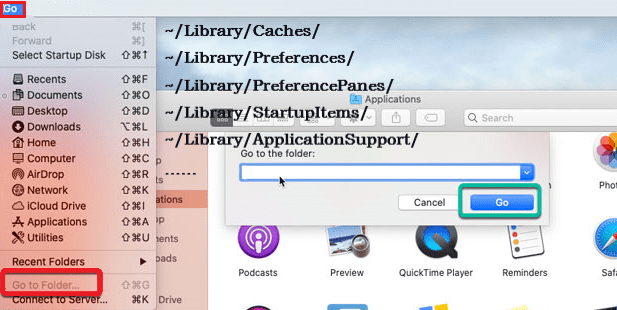
Teil 3. Was ist MplayerX?
MPlayerX wird als ein hilfreicher Multimedia-Player auf Mac gefördert. Die Entwickler argumentieren dagegen, dass es sich um ein wertvolles Dienstprogramm handelt, das Benutzern helfen kann, die Qualität des Videos zu verbessern.
Es könnte auch verwendet werden, um die Qualität des Videos auf YouTube und anderen Websites, die es unterstützen, zu verbessern. MplayerX hingegen ist einer der Mac-Viren, die als Ergebnis der Installation von Freeware, der Aktualisierung von Flash-Playern auf gefälschten Websites und der Werbung auf seiner Hauptwebsite entstehen. Benutzer können es jedoch aufgrund seiner ansprechenden Funktionen herunterladen.
Beim Browsen können sie jedoch schnell auf einige Schwierigkeiten stoßen, deshalb möchten sie MplayerX auch auf dem Mac deinstallieren. Dieses Programm beginnt mit der Änderung der Browsereinstellungen und ändert dann die aktuelle Hauptseite/Suchmaschine, die jedes Mal ausgeführt wird, wenn Sie den Browser aktivieren. Darüber hinaus können Sie auf zufälligen Websites auf anstößige Werbung stoßen, was zu häufigen Weiterleitungen und der Möglichkeit riskanter Klicks, Installationen und Browser-Verzögerungen führt.
Wenn Sie sicher surfen möchten, sollten Sie so schnell wie möglich MplayerX deinstallieren Mac. Aufgrund seines schädlichen Verhaltens haben mehrere Antivirus-Anbieter und Sicherheitsexperten es als PUA (Potenziell unerwünschte Anwendung). Es wird sogar als Trojaner bezeichnet, der eine Vielzahl von betrügerischen Aktionen auf dem Zielsystem ausführt. Der primäre ist, dass es Benutzer dazu ermutigt, weitere Viren der gleichen Art zu installieren.

Teil 4. Fazit
Wenn Sie versuchen, MplayerX deinstallieren Mac durchzuführen und seine Überreste zu beseitigen, aber keine Möglichkeit finden, wissen Sie nicht, wie Sie die Verzeichnisse, Daten und Registrierungseinträge entfernen können, die zurückbleiben.
Es gibt zwei Möglichkeiten für Sie: Die erste besteht darin, eine Software manuell zu löschen, und die zweite besteht darin, den App Deinstallierer von PowerMyMac zu verwenden. Wenn Sie also keine Lust haben, Ihre Mac-Software manuell zu deinstallieren, können Sie ein erfahrenes Tool verwenden, um sie für Sie zu entfernen.



